Allgemeine Optionen
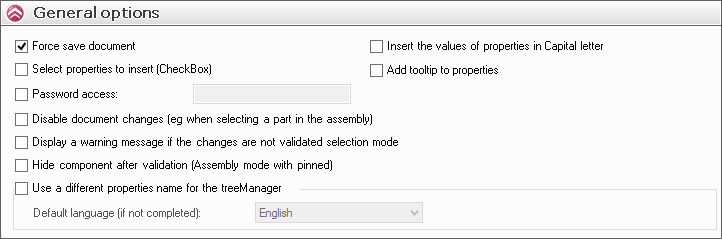
Wie der Name schon sagt, stellen wir hier die allgemeinen Optionen für das Verhalten des Dienstprogramms SmartProperties ein.
- ''Erzwingt die Speicherung des Dokuments'': Wenn Sie diese Option aktivieren, wird das SOLIDWORKS Dokument bei jeder Bestätigung von SmartProperties gespeichert. Wenn das Dokument bereits gespeichert ist, werden die Optionen von Umbenennungseinstellungen.
- ''Auswahl der einzufügenden Eigenschaften (CheckBox)'': Diese Option fügt im SmartProperties-Baum ein Kontrollkästchen vor Gruppen und Eigenschaften ein. Wenn das Kästchen angekreuzt ist, wird die Eigenschaft erstellt, wenn das Kästchen nicht angekreuzt ist, ist die Eigenschaft ausgegraut und wird nicht erstellt.
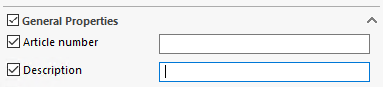
Wenn SmartProperties mit der Konfigurationsoption '' gestartet wirdMit dem Dokument verknüpft'' alle Kästchen sind standardmässig angekreuzt, sie können einzeln abgewählt werden.
Wenn man die Konfigurationsoption '' ankreuztDiese Konfiguration'' die Eigenschaften werden auf der Registerkarte ''Konfigurationsspezifisch'' des Dokuments erstellt. Diese Option ermöglicht es also, nur Eigenschaften mit einem unterschiedlichen Wert in den Konfigurationen zu erstellen, und alle Eigenschaften, bei denen sich der Wert nicht ändert, werden auf der Registerkarte "Dokumentbezogen" erstellt. Dadurch wird vermieden, dass Sie alle Eigenschaften in allen Konfigurationen erstellen müssen.
Im letzteren Fall ''Diese Konfiguration'' wenn eine Eigenschaft erstellt wurde und SmartProperties erneut für die gleiche Datei gestartet wird, wird diese Eigenschaft aus dem Tab entfernt, wenn Sie das Häkchen entfernen. ''Konfigurationsspezifisch'' bei der Validierung von SmartProperties.
- ''Zugang über ein Passwort'': Es wird ein Passwort benötigt, um auf die Einstellungen von SmartProperties zugreifen zu können.
- ''Dokumentwechsel deaktivieren'': wenn man mit SmartProperties im Kontext einer Baugruppe oder einer Zeichnung arbeitet, verhindert diese Option, dass man Komponenten (Teil oder Baugruppe) im Baum auswählen kann, um ihnen direkt Eigenschaften zuzuweisen, ohne die Dokumente zu öffnen.
- ''Eine Warnmeldung anzeigen, wenn die Änderungen im Auswahlmodus nicht bestätigt werden.'': lWenn Sie im Baugruppenmodus den Dokumententyp ändern oder einen Ordner mit einer Schweissnahtliste auswählen, wird eine Warnmeldung angezeigt, wenn die in SmartProperties eingegebenen Änderungen nicht auf das Dokument angewendet werden:
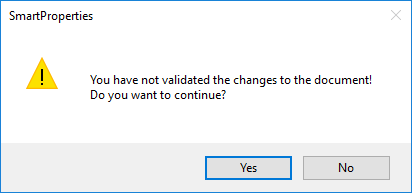
- ''Komponente bei der Validierung ausblenden (Baugruppenmodus mit Reissnagel)'': Wenn Sie in einer Baugruppe SmartProperties anheften und die Eigenschaften einer Komponente ausfüllen, wird die Komponente nach der Bestätigung im Grafikbereich ausgeblendet, sodass Sie sehen können, welche Komponenten noch ausgefüllt werden müssen. Beim Schliessen von SmartProperties werden die ausgeblendeten Komponenten automatisch wieder eingeblendet.
''Einen anderen Eigenschaftsnamen für die Eingabemaske verwenden'': Diese Option fügt auf der Registerkarte Eigenschaften des Dokuments ein Feld hinzu, in dem Sie einen sprachabhängigen Namen angeben können. Dieser Name wird in der Eingabemaske sichtbar sein, aber nicht der Name der Eigenschaft. Dies wird häufig verwendet, um für die Benutzer aussagekräftigere Namen zu verwenden.
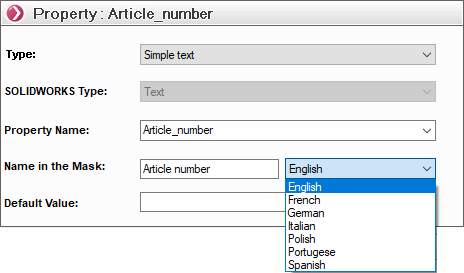
Wenn der Name in der Eingabemaske nicht mit der Sprache des Benutzers gefüllt ist, können Sie mit dieser Option die Sprache angeben, die berücksichtigt werden soll. Wenn diese nicht angegeben ist, dann wird der Name der Eigenschaft angezeigt.
- ''Umschalten von Eigenschaftswerten auf Grossbuchstaben beim Erstellen einer Eigenschaft'': Diese Option ist interessant, denn wenn Sie diese Option ankreuzen, können Sie sicher sein, dass alle Eigenschaften automatisch in Grossbuchstaben geschrieben werden, unabhängig von der Eingabe des Benutzers, z. B. eingegebener Wert ''Stahl Laminat'' -> erstellter Wert ''Stahl Laminat''.
- ''Blaseninfos zu Eigenschaften hinzufügen'': Wenn Sie diese Option ankreuzen, wird ein zusätzliches Feld bei der Einstellung der Eigenschaft verfügbar sein. On kann je nach der in Windows eingestellten Sprache unterschiedliche Tooltip-Informationen anzeigen.

